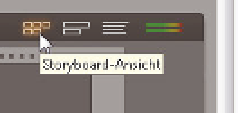Information Technology Reference
In-Depth Information
1.
Wechseln Sie in die Storyboard-Ansicht, indem Sie im Menü
Ansicht
den Eintrag
Storyboard
wählen oder auf das Symbol für die Storyboard-Ansicht klicken.
Abbildung 3.50:
Klicken Sie auf dieses Symbol, um in die Storyboard-Ansicht zu
wechseln
2.
Ziehen Sie nun alle Clips bzw. Szenen des Films per Drag&Drop in die Storyboard-
Ansicht.
Abbildung 3.51: Die einzelnen Clips werden einfach mit der Maus in die Storyboard-Ansicht gezogen
und dort platziert
Reihenfolge der Szenen ändern
Sie können die Reihenfolge der Szenen im Storyboard ganz einfach ändern, indem Sie
die einzelnen Szenen mit der Maus an die gewünschte Position verschieben.
1.
Klicken Sie mit der Maus auf den gewünschten Clip, um diesen zu markieren, und
halten Sie die linke Maustaste gedrückt.
2.
Ziehen Sie ihn an die neue Position in der Storyboard-Ansicht. Als Hilfe zum Ein-
fügen wird Ihnen die grüne Linie als Markierung angezeigt.